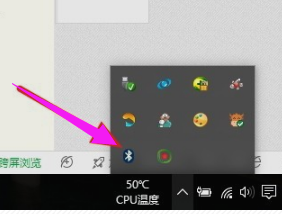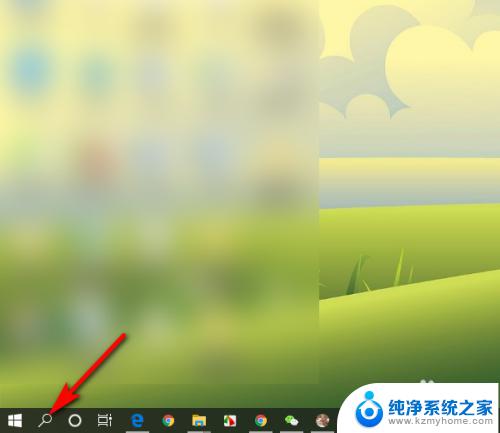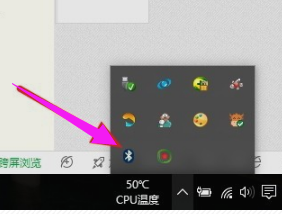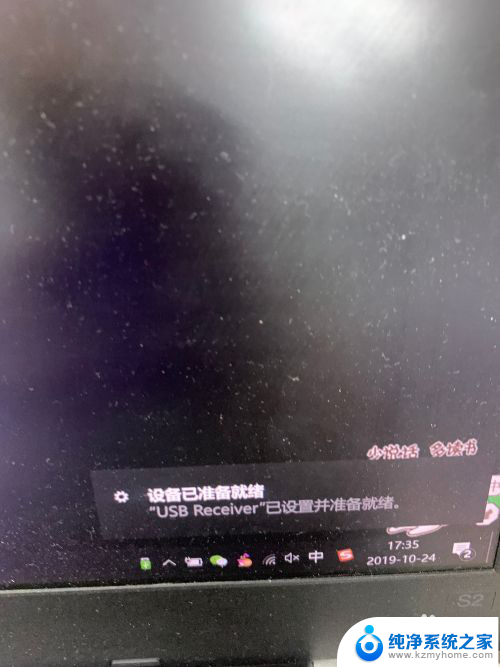戴尔电脑蓝牙鼠标 戴尔蓝牙鼠标连接电脑教程
更新时间:2024-02-10 18:00:45作者:yang
近年来随着科技的不断进步,电脑已经成为我们生活中不可或缺的一部分,而对于电脑用户来说,鼠标更是必备的外设之一。戴尔电脑蓝牙鼠标作为一款高品质的鼠标产品,受到了许多用户的青睐。对于一些新手用户来说,可能会遇到一些困惑,不知道如何将戴尔蓝牙鼠标与电脑连接。本文将为大家详细介绍戴尔蓝牙鼠标连接电脑的教程,帮助大家轻松解决这一问题。无论是办公还是娱乐,连接戴尔蓝牙鼠标将为您的电脑使用带来更加便捷和舒适的体验。
具体方法:
1.开启鼠标蓝牙开关后,点击左下电脑按钮。点击设置。
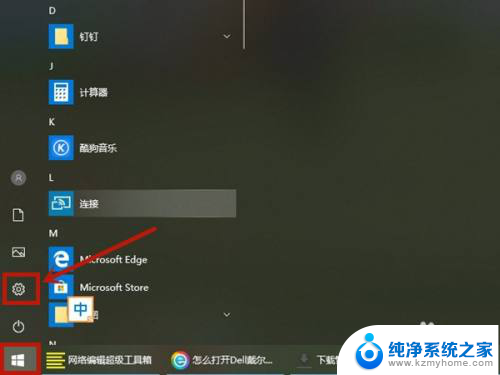
2.在windows设置里点击设备。
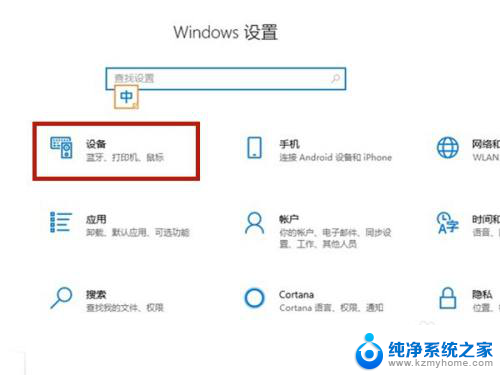
3.点击蓝牙和其他设备后,点击添加蓝牙或其他设备。
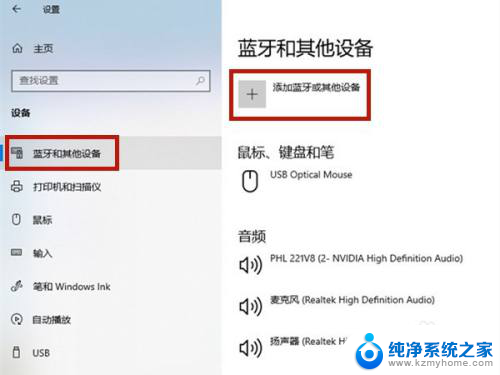
4.在添加设备页面点击蓝牙后,选择戴尔鼠标连接即可。
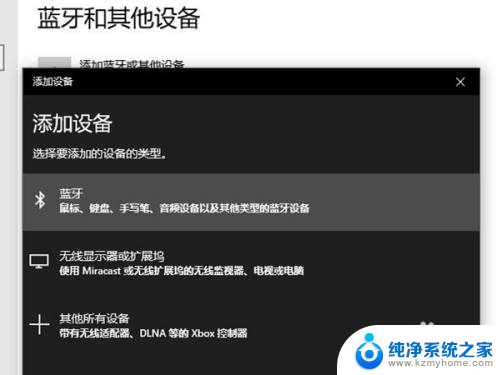
以上就是戴尔电脑蓝牙鼠标的所有信息,如果您遇到这种情况,您可以按照以上方法解决问题,希望这能对大家有所帮助。